Excel: كيفية استخدام xlookup لإرجاع كافة التطابقات
بشكل افتراضي، تبحث الدالة XLOOKUP في Excel عن قيمة في نطاق وتقوم بإرجاع قيمة مطابقة للمطابقة الأولى فقط .
ومع ذلك، يمكنك استخدام الدالة FILTER بدلاً من ذلك للبحث عن قيمة في نطاق ما وإرجاع القيم المطابقة لجميع المطابقات :
=FILTER( C2:C11 , E2 = A2:A11 )
تبحث هذه الصيغة المحددة في النطاق C2:C11 وترجع القيم المطابقة في النطاق A2:A11 لجميع الصفوف حيث القيمة في C2:C11 تساوي E2 .
يوضح المثال التالي كيفية استخدام بناء الجملة هذا عمليًا.
مثال: استخدم XLOOKUP لإرجاع كافة التطابقات
لنفترض أن لدينا مجموعة البيانات التالية في Excel والتي تعرض معلومات حول فرق كرة السلة المختلفة:
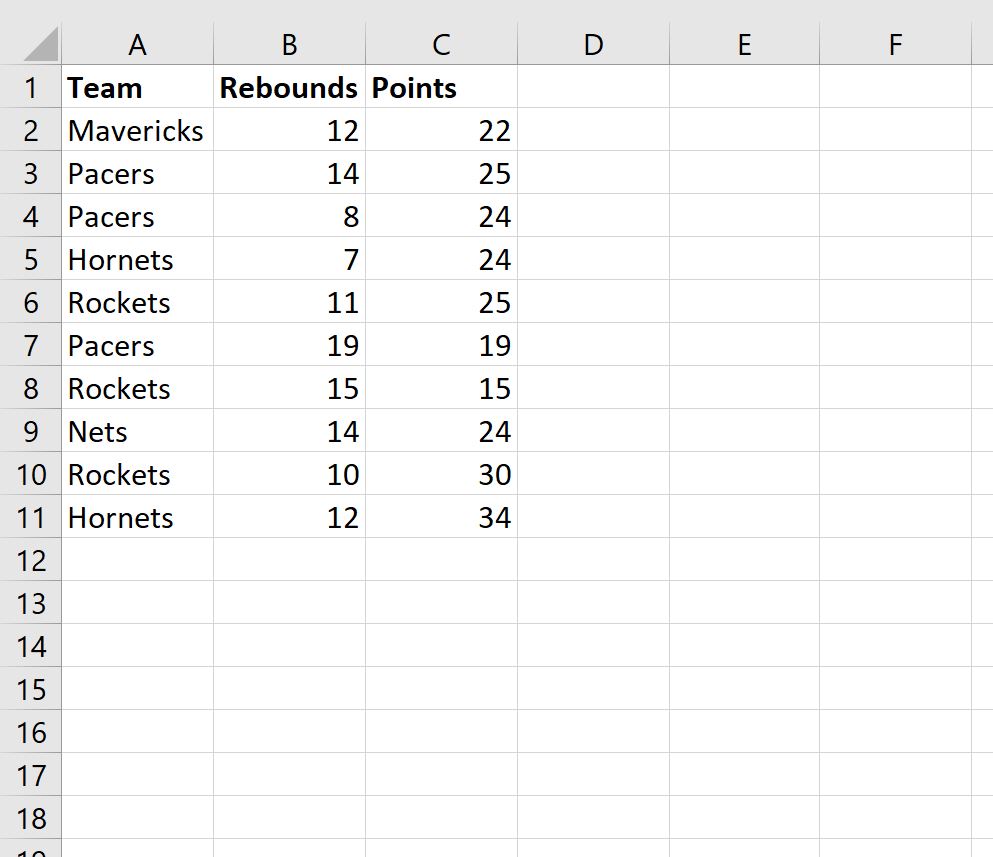
لنفترض أننا نستخدم الصيغة التالية مع XLOOKUP للعثور على فريق “Rockets” في العمود A وإرجاع قيمة النقطة المقابلة في العمود C:
=XLOOKUP( E2 , A2:A11 , C2:C11 )
توضح لقطة الشاشة التالية كيفية استخدام هذه الصيغة عمليًا:
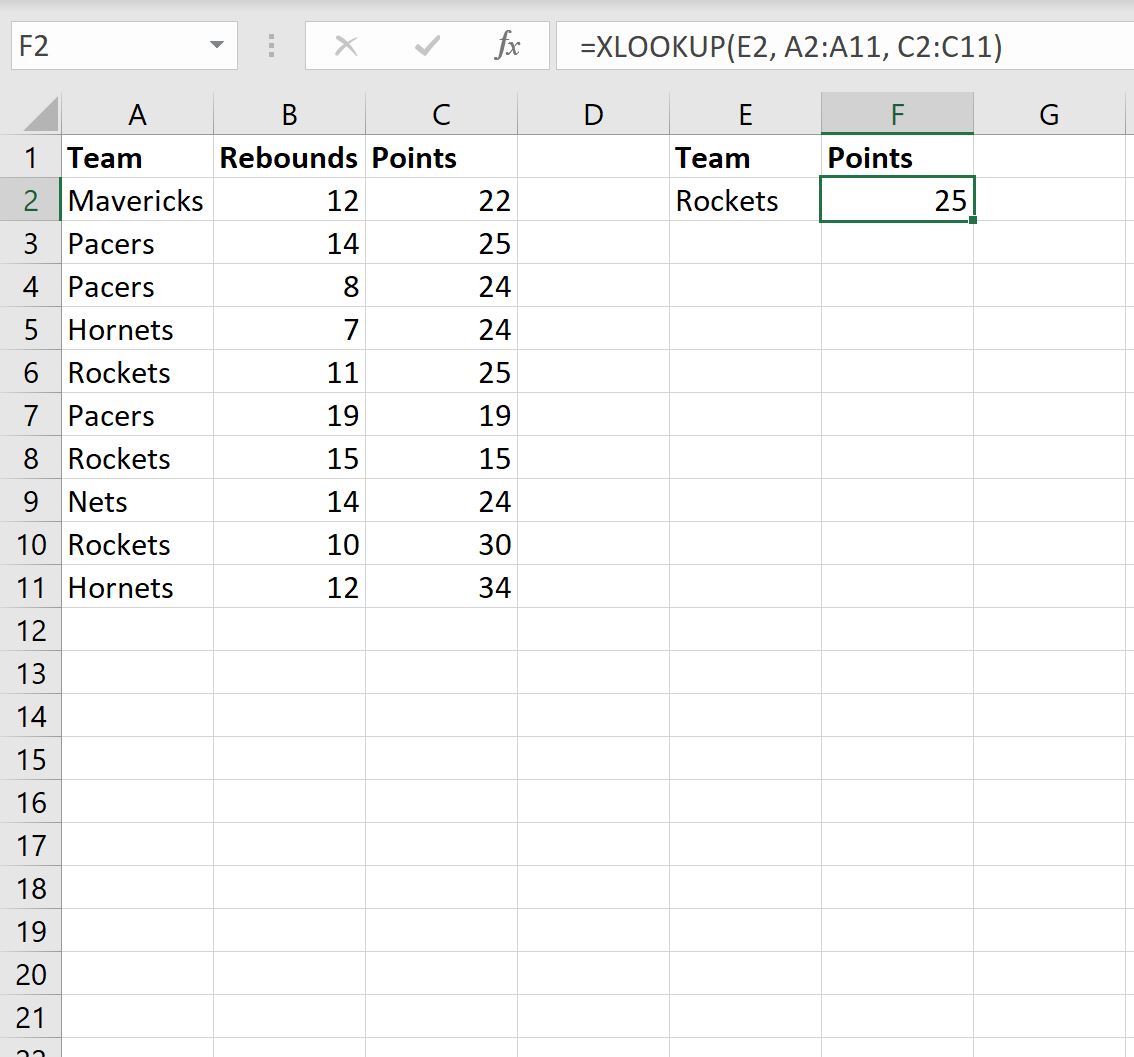
ترجع الدالة XLOOKUP القيمة الموجودة في عمود “النقاط” للتواجد الأول للصواريخ في عمود “الفريق”، ولكنها تفشل في إرجاع قيم النقاط للصفين الآخرين اللذين يحتويان أيضًا على صواريخ في عمود “الفريق”. فريق”.
لإرجاع قيم النقاط لجميع الصفوف التي تحتوي على صواريخ في عمود “الفريق”، يمكننا استخدام الدالة FILTER بدلاً من ذلك.
فيما يلي الصيغة الدقيقة التي يمكننا استخدامها:
=FILTER( C2:C11 , E2 = A2:A11 )
توضح لقطة الشاشة التالية كيفية استخدام هذه الصيغة عمليًا:
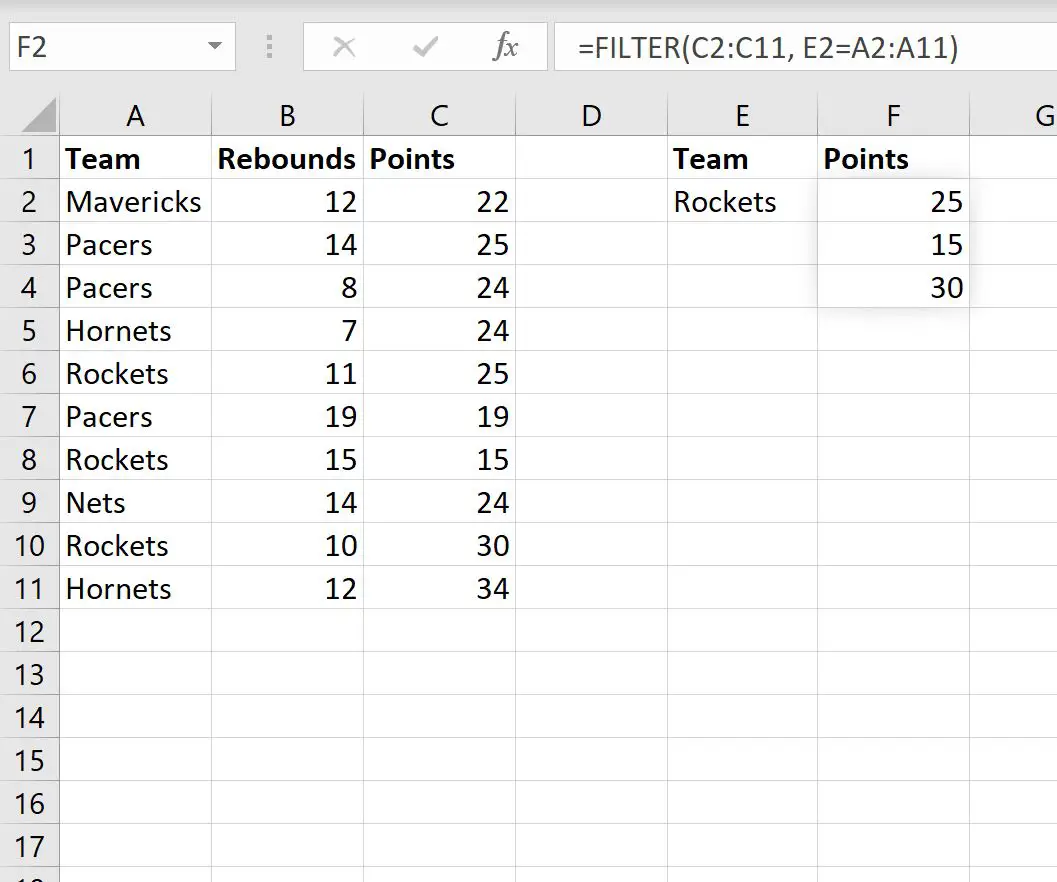
لاحظ أن الدالة FILTER تُرجع قيم النقاط الثلاث للصفوف الثلاثة حيث يحتوي عمود “الفريق” على الصواريخ.
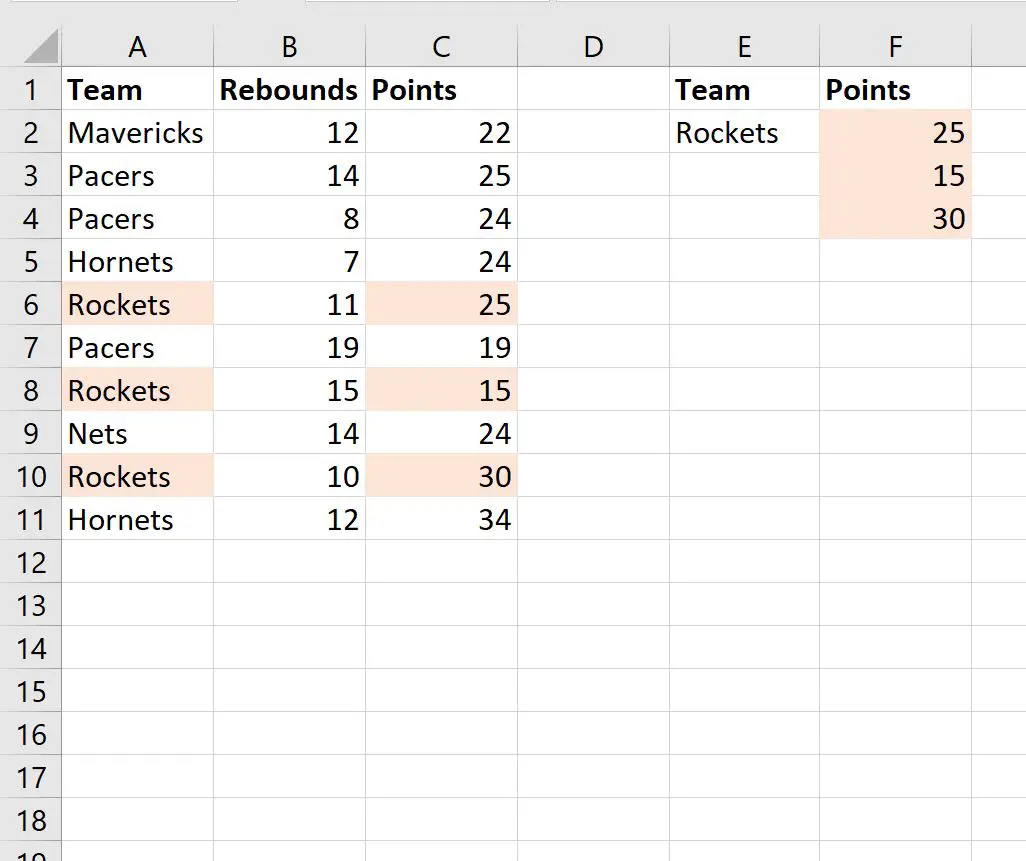
ذات صلة: كيفية استخدام XLOOKUP مع معايير متعددة في Excel
مصادر إضافية
تشرح البرامج التعليمية التالية كيفية تنفيذ العمليات الشائعة الأخرى في Excel:
كيفية مقارنة قائمتين في Excel باستخدام VLOOKUP
كيفية العثور على قيم فريدة من أعمدة متعددة في إكسيل
كيفية تصفية أعمدة متعددة في إكسيل